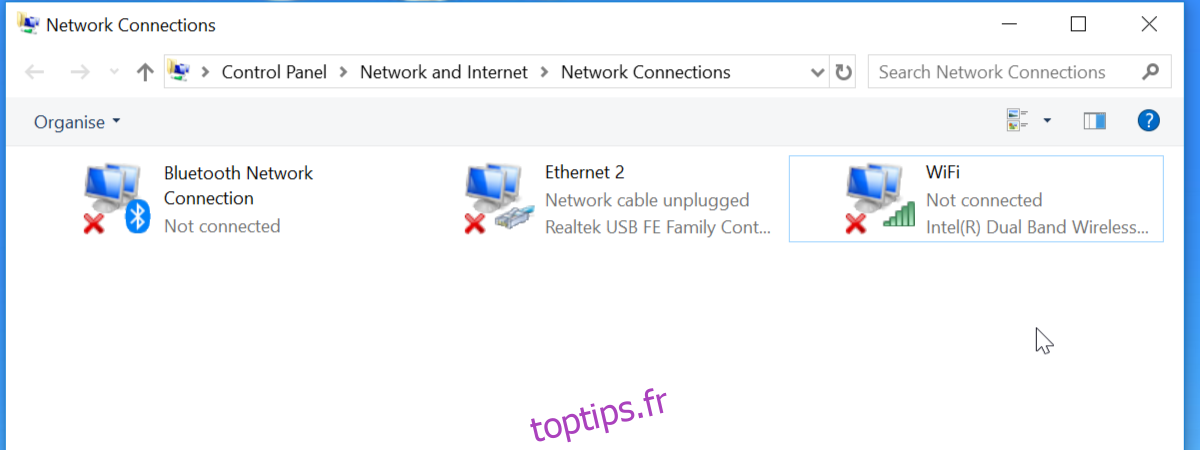Pour tout ce que vous devez faire en ligne, une connectivité Internet transparente est indispensable. De nombreux propriétaires d’ordinateurs portables se plaignent de problèmes de connectivité lors de l’utilisation d’un réseau sans fil. Le problème apparaît chaque fois que vous êtes connecté à Internet via le Wi-Fi d’un ordinateur portable.
Si votre ordinateur portable ne se connecte pas au Wi-Fi, vous devez effectuer certaines actions. Cela vous aidera non seulement à résoudre le problème, mais également à le résoudre pour de bon. Si votre ordinateur portable ne se connecte pas à Internet, vous pouvez résoudre le problème en suivant les étapes ci-dessous.

Table des matières
Comment réparer l’ordinateur portable ne se connecte pas au Wi-Fi
1. Redémarrez votre ordinateur portable et votre routeur
Le cycle d’alimentation est l’une des approches les plus simples et les plus efficaces pour résoudre ce problème. Vous devez redémarrer l’ordinateur portable et le routeur / modem et voir si cela fonctionne. Suivez les étapes ci-dessous
Arrêtez votre ordinateur portable (ne le mettez pas en mode veille.)
Débranchez le câble d’alimentation du routeur / modem et laissez-le ainsi pendant quelques minutes avant de l’allumer. (cet identifiant
Rebranchez les câbles d’alimentation sur votre routeur et votre modem.
Allumez votre ordinateur portable et connectez-vous au Wi-Fi.
Utilisez l’ordinateur portable pendant un moment et vérifiez si le Wi-Fi se déconnecte comme avant. Si le problème persiste, passez à la solution suivante.
2. Modifiez le paramètre d’économie d’énergie de la carte réseau
En règle générale, les paramètres d’économie d’énergie des ordinateurs portables désactivent la carte réseau pour économiser l’énergie. Dans certains cas, le paramètre d’économie d’énergie entraîne la déconnexion du Wi-Fi de l’ordinateur portable. Essayons donc de modifier le paramètre d’économie d’énergie de l’adaptateur et voyons si cela aide.
Appuyez sur le raccourci clavier Windows + X.
Cliquez sur Gestionnaire de périphériques.
Développez l’option Cartes réseau.
Sélectionnez et cliquez avec le bouton droit sur votre carte réseau installée.
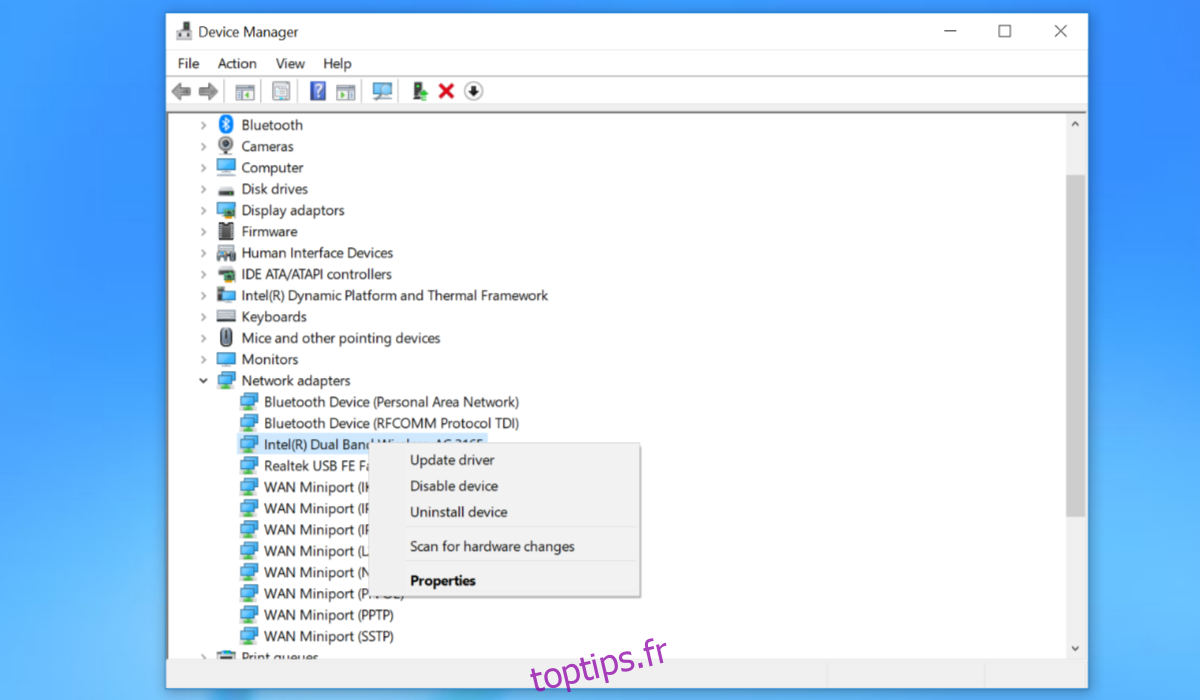
Cliquez sur Propriétés.
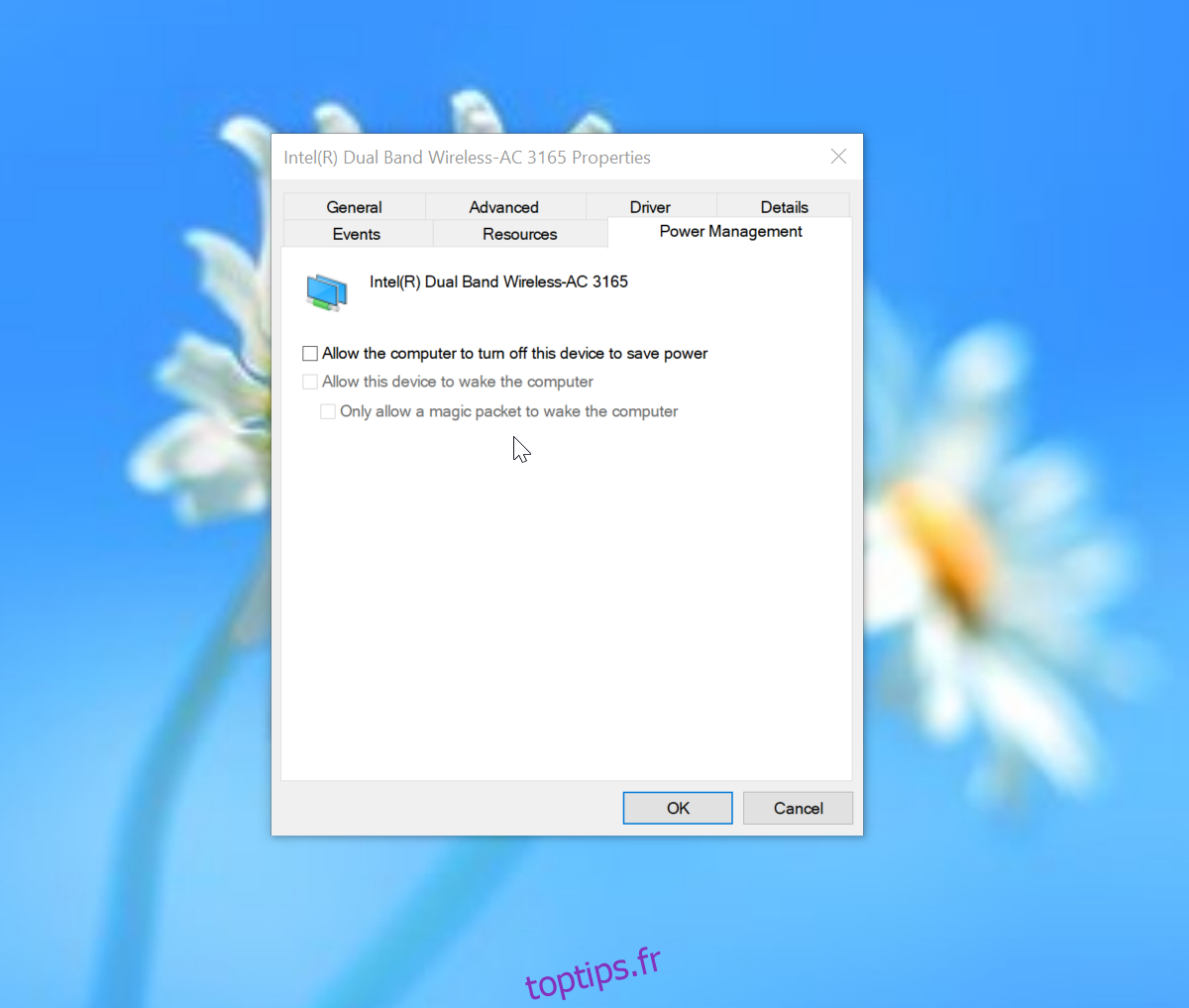
Sélectionnez l’onglet Gestion de l’alimentation.
Décochez Autoriser l’ordinateur à éteindre cet appareil pour économiser l’énergie.
Cliquez sur OK pour enregistrer les modifications.
3. Réinitialisez le pilote Wi-Fi aux paramètres par défaut
Le pilote Wi-Fi est peut-être mal configuré ou en conflit avec d’autres appareils. Cela peut être l’une des raisons pour lesquelles le Wi-Fi ne se connecte pas sur votre ordinateur portable. Heureusement, le problème peut être résolu en réinitialisant votre pilote Wi-Fi aux paramètres d’origine / par défaut. Suivez les étapes ci-dessous:
Appuyez sur le raccourci clavier Windows + X.
Cliquez sur Gestionnaire de périphériques.
Double-cliquez pour ouvrir les adaptateurs réseau. Sélectionnez votre pilote Wi-Fi et cliquez dessus avec le bouton droit de la souris.
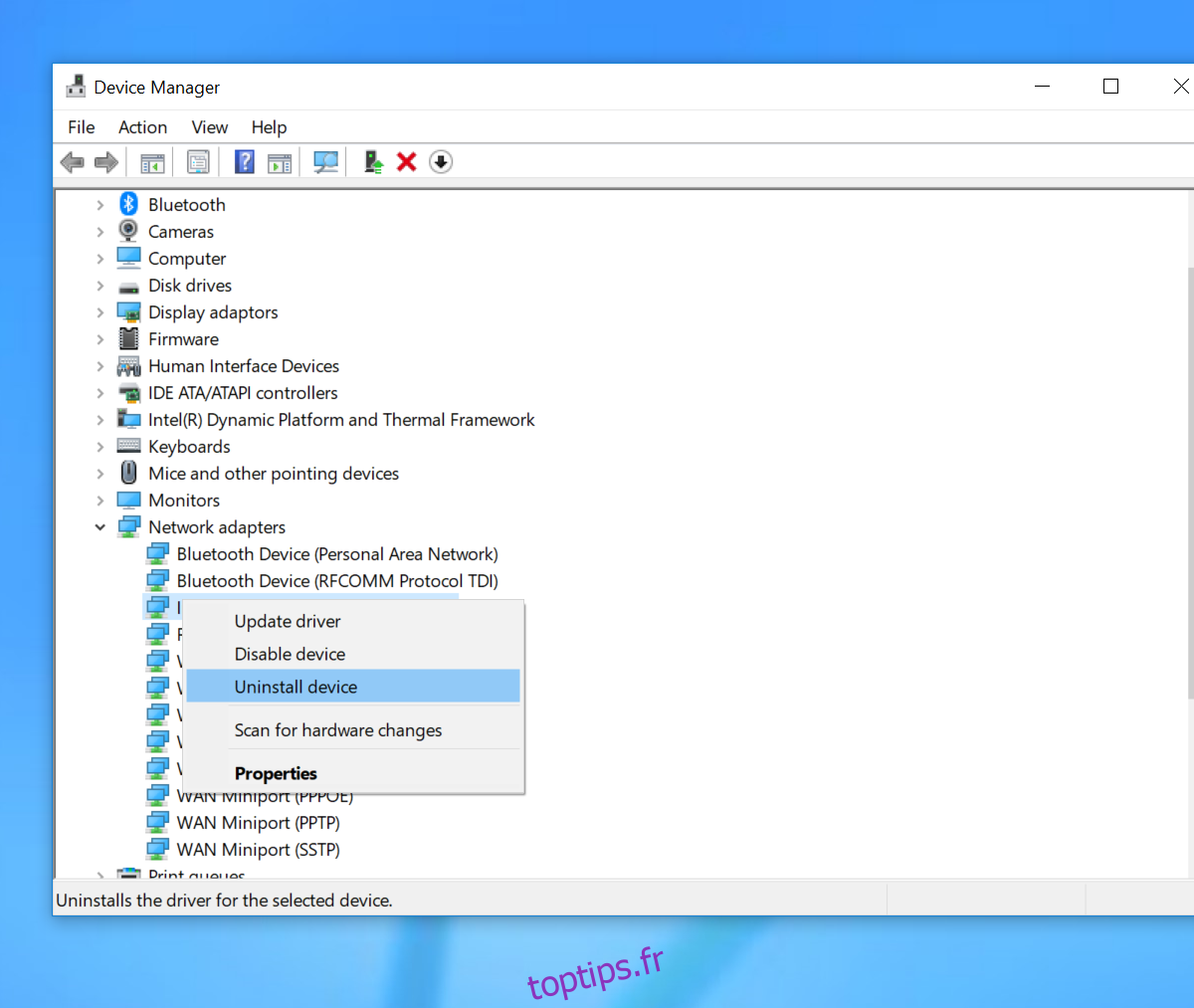
Sélectionnez Désinstaller l’appareil dans le menu.
Redémarrez votre ordinateur portable.
Une fois l’ordinateur portable redémarré, essayez de vous connecter au Wi-Fi. C’est bien beau si vous êtes en mesure de vous connecter. Sinon, ne vous découragez pas et essayez la solution suivante.
4. Libérez et renouvelez votre adresse IP
En règle générale, nos systèmes sont configurés pour obtenir une adresse IP automatiquement. La plupart du temps, les problèmes de connexion Internet et les problèmes peuvent être résolus en renouvelant l’adresse IP. Suivez les étapes ci-dessous pour ce faire.
Ouvrez la recherche en appuyant sur la touche Windows + le raccourci clavier S.
Tapez Invite de commandes.
Cliquez avec le bouton droit sur l’invite de commande à partir du résultat.
Sélectionnez «Exécuter en tant qu’administrateur» dans le menu contextuel.
Après avoir ouvert l’invite de commande, exécutez la commande suivante.
ipconfig/release
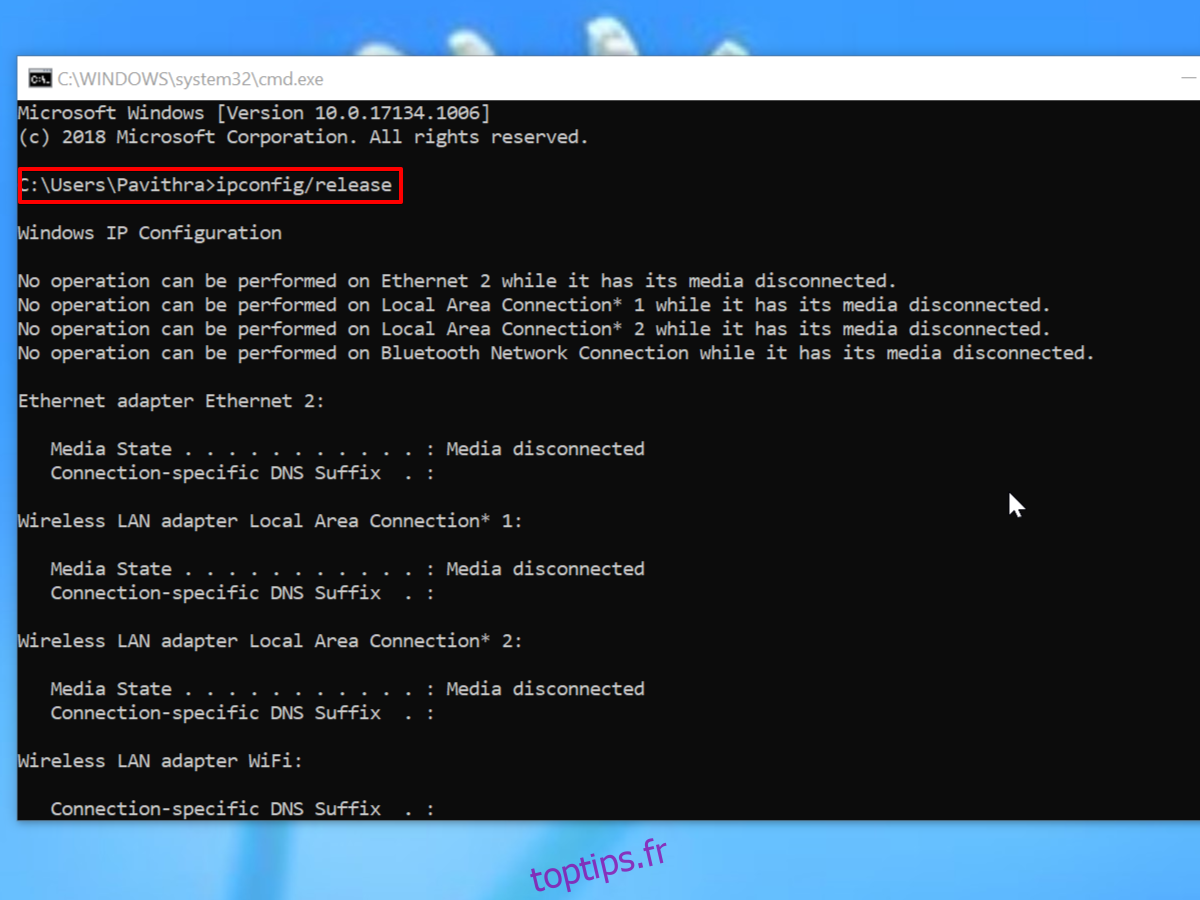
Tapez la commande suivante dans une nouvelle ligne et appuyez sur Entrée.
ipconfig/renew
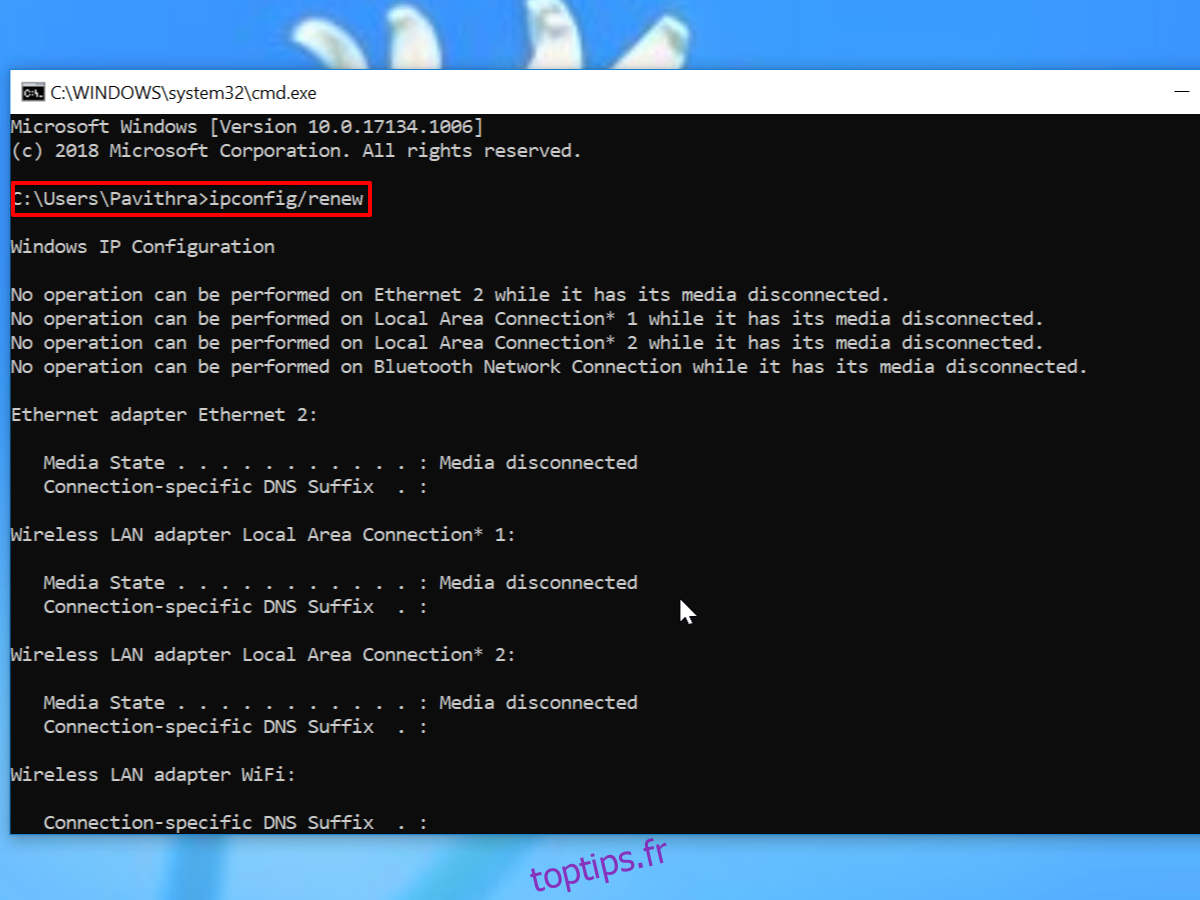
Le système demandera automatiquement au routeur une nouvelle adresse IP. Le routeur attribuera une adresse IP à votre ordinateur. Essayez maintenant de vous connecter au Wi-Fi sur votre ordinateur portable. S’il se connecte avec succès, vous êtes prêt à partir. Sinon, passez à l’étape suivante.
5. Désactivez votre antivirus
Il est fort possible que votre antivirus interfère avec la connexion Wi-Fi. Résoudre ce problème est facile, désactivez temporairement l’antivirus et vérifiez si le problème de connexion Wi-Fi est résolu. Dans certains cas, vous devrez peut-être désinstaller l’antivirus et voir si cela résout le problème. Nous vous suggérons d’utiliser un outil de suppression afin que tous les fichiers associés à l’antivirus soient complètement supprimés du système. Dans certains cas, vous devrez peut-être passer à une nouvelle solution antivirus.
Conclusion
Nous comprenons que les problèmes de Wi-Fi fréquents sont très ennuyeux. Nous espérons que les étapes ci-dessus ont aidé à résoudre ce problème et que vous disposez désormais d’un accès Wi-Fi ininterrompu sur votre ordinateur portable. Partagez vos expériences dans les commentaires ci-dessous.